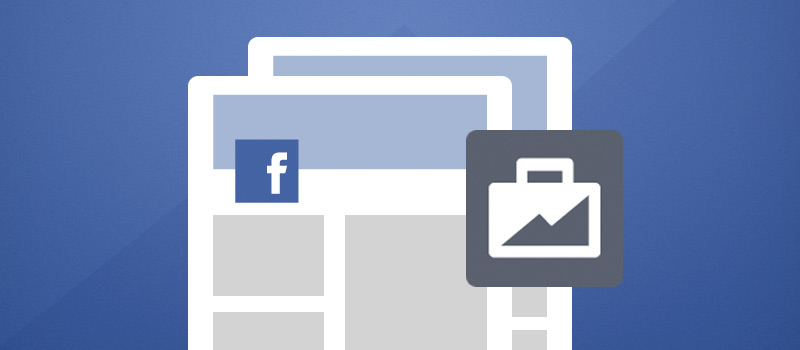
Você já conhece o Facebook Business Manager, ou Gerenciador de Negócios do Facebook? Ele é uma excelente ferramenta para quem gerencia uma ou mais fanpages, contas de anúncios e também para quem desenvolve aplicativos, pois coloca todos os recursos necessários em um único espaço.
É sobre isso que conversaremos neste artigo. Você verá como utilizar o Facebook Business Manager para administrar com segurança páginas, usuários, contas de publicidade e muito mais. Acompanhe!
O que é o Gerenciador de Negócios do Facebook e porque você deve usá-lo
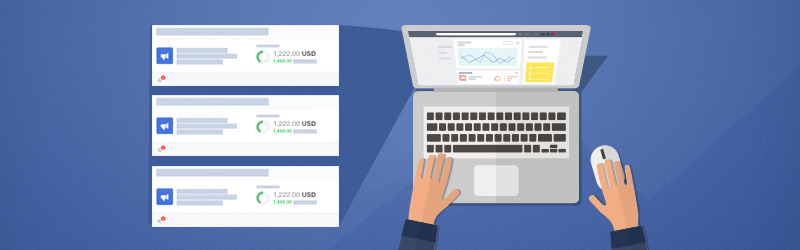
Nas palavras da própria rede criada por Mark Zuckerberg, o Gerenciador de Negócios, em português, é uma ferramenta que ajuda as empresas e agências a gerirem suas contas de anúncios, páginas e aplicativos em um único lugar.
Com ele, a partir de um único dashboard, você pode convidar novos usuários para gerenciar contas de anúncios, fanpages ou aplicativos. Também pode conceder diferentes níveis de acesso para os usuários, com base nas necessidades de gestão, sem perder seu poder de administrador.
Em outras palavras, o Gerenciador de Negócios torna a gestão desta que é a maior rede social do mundo muito mais fácil e prática. Ele proporciona uma visão panorâmica de todas as atividades e ajuda na distribuição de tarefas para diferentes perfis de pessoas que trabalham nas páginas.
Passo a passo para começar a usar o Gerenciador de Negócios do Facebook
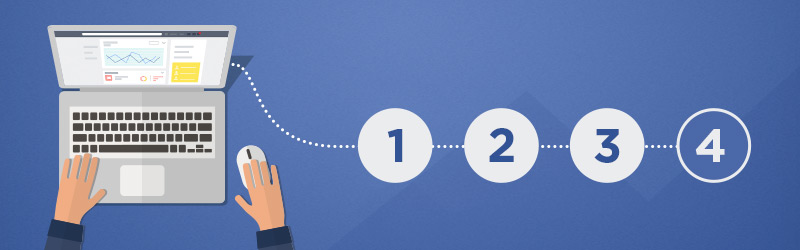
Dito isso, vamos ao passo a passo para que você extraia o melhor desta excelente ferramenta:
- Crie uma conta no Gerenciador de Negócios. É muito simples. Você só deve acessar business.facebook.com/create;
- Responda como sua empresa usará o Facebook. Marque ‘anunciante’ e selecione uma categoria. Em seguida, diga quantos usuários trabalharão nesta conta e também quantas páginas serão gerenciadas;
- Defina a página principal. Esta será a página de seu Gerenciador. Para inserir outras, vá em ‘configurações’, ‘páginas’, ‘adicionar nova página’ e marque a opção ‘solicitar acesso’;
- Preencha seus dados de administrador. Você precisará inserir seu nome completo e o e-mail comercial.
Está feito! Você poderá acessar o Gerenciador de Negócios pelo link business.facebook.com ou clicando no ícone que fica no canto superior esquerdo (▼).
Reivindicando e solicitando acesso à página e contas de Ads no Gerenciador de Negócios do Facebook
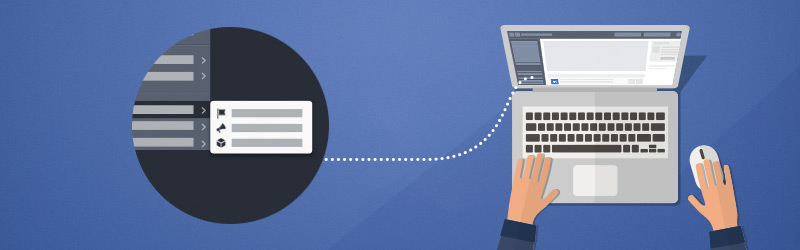
Existem duas maneiras de adicionar páginas e contas de anúncios ao Gerenciador de Negócios: solicitar e reivindicar. Entenda a diferença:
Reivindicar
Como administrador, ao reivindicar, você move o item da conta do Facebook na qual era associado para o Gerenciador de Negócios. Ao fazer isso, torna-se o administrador principal e ninguém mais pode ocupar esta função.
Ainda assim, todos que tinha acesso à pagina continuam a acessá-la. Porém, somente você tem o poder de remover uma página a qualquer momento. Somente você poderá controlar as campanhas e cobranças da conta.
Solicitar
Você também pode conceder acesso ao Gerenciador de Negócios a alguém que irá lhe ajudar a administrá-lo. Para isso, o usuário pode solicitar acesso.
Cabe a você conceder ou não. E também pode remover o acesso deste usuário a qualquer momento.
Definindo administradores de páginas no Gerenciador de Negócios do Facebook
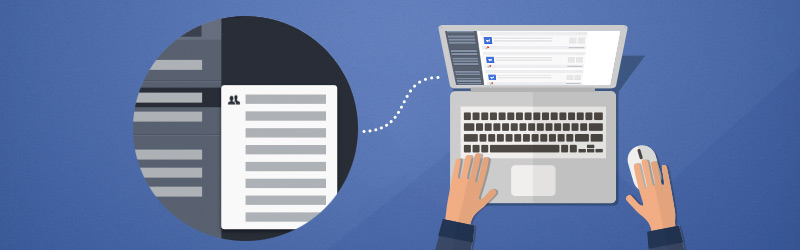
Como administrador, você pode dar atribuições para as pessoas que trabalham na sua equipe. Para designar um administrador, vá em ‘Configurações’, ‘Páginas’, e clique em ‘adicionar novas pessoas’.
Você também poderá adicionar um administrador através do e-mail, mas ele deverá ser adicionado ao Gerenciador de Negócios e aceitar o convite.
Atribuindo ativos para sua equipe dentro de um projeto no Gerenciador de Negócios do Facebook
Depois de fazer tudo isso, é hora de começar a trabalhar nos seus projetos. Para isso, vá até o menu ‘Configurações’, em seguida, clique na guia ‘Projetos’ e no botão ‘Criar novo projeto’.
Veja, a seguir, o passo a passo para atribuir ativos para sua equipe dentro de um projeto:
- Vá até as ‘Configurações’;
- No lado esquerdo, clique em ‘Pessoas’;
- Depois clique em ‘Adicionar nova pessoa’ e insira o ou os e-mails que deseja adicionar.
Você poderá definir funções administrativas para cada usuário dentro de cada página (administrador, editor, moderador, anunciante, analista).
Viu como não tem mistério para usar o Gerenciador de Negócios do Facebook? Você gostou destas dicas? Deixe seu comentário!
Para explorar mais o Facebook em suas campanhas de marketing, ouça agora o podcast de Facebook Marketing que preparamos para você!

5 respostas
Gostei.
Obrigado! =D
já tenho a pagina no face, preciso criar outra dentro do gerenciador, é isso?
ou posso usa-lo apenas para gerenciar???
É pago?
Muito bom eu espero fazer direito